Az iPhone / iPad / iPod biztonsági mentése és visszaállítása adatvesztés nélkül.
Vezető iPhone Photo Sticks egy teljes útmutatóval
 általa megosztva Lisa Ou / 08. jan. 2024. 09:00
általa megosztva Lisa Ou / 08. jan. 2024. 09:00 Melyik a legjobb fotóstift iPhone-hoz? Észrevettem, hogy a készülékem a szokásosnál lassabban fut, mivel több fotót is készítettünk nyaralás közben. Így egy barátom azt javasolta, vegyek egy fotópálcát a képeim tárolására. Így a tárhely akkor sem befolyásolja az iPhone teljesítményét, ha több fényképet készítek. Valaki tud ajánlani vezető fotósbotokat iPhone-hoz? Kösz!
Ez az első alkalom, hogy fotóbotot használ? Ha igen, akkor ebben a cikkben megvitatjuk azokat az információkat, amelyeket meg kell találnia ezzel kapcsolatban, ezért maradjon itt. A Photo Stick egy tárolóeszköz, amely lehetővé teszi a fényképek és videók biztonsági mentését. Ha iPhone-jához csatlakoztatja, könnyedén átviheti azokat a képeket, amelyekről biztonsági másolatot szeretne készíteni, vagy a fotórúdban tárolni szeretne, így ez előnyös.
Hogyan biztosíthatja azonban, hogy a megvásárolt fotópálcika hatékony legyen? Nos, ne aggódj tovább, mert ez a bejegyzés bemutatja a számodra váró legszebb fotópálcákat. A következő részek a leginkább ajánlott részeket és azok részleteit tartalmazzák a jobb választás érdekében. Ezenkívül egy bónuszprogramot is bemutatunk, amely segít a későbbiekben felmerülő további helyzetekben.
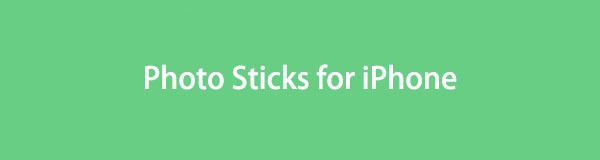

Útmutató
1. rész. A legjobb Photo Sticks iPhone-hoz
A világ számos üzletében végzett alapos kutatást követően itt vannak a legkeresettebb fotópálcák, amelyekre sokan támaszkodnak. Minden opció tartalmazza a termékkel kapcsolatos szükséges információkat és részleteket, amelyek segítenek jobban megismerni azt. Arra is ügyeltünk, hogy csak azokat adjuk meg, amelyek beváltak, hogy ne veszítsen időt, pénzt és erőfeszítést a vásárlásukra. Ennek ellenére görgessen az alábbiakban a legjobb iPhone-fotórudak között.
iDiskk MFi tanúsítvánnyal rendelkező Photo Stick
Az iDiskk MFi Certified Photo Stick a leginkább javasolt fotóstick az iPhone felhasználók számára. Működik, és minden iPhone-modellhez, valamint iPad-hez, iPod Touch-hoz, Mac-hez és PC-hez csatlakozik. Az tud készítsen biztonsági másolatot a fényképekről pillanatokon belül, és támogatja a titkosítást az adatvédelem érdekében.

Szemüveg:
- Márka: iDiskkk
- Tárhelykapacitás: 128 GB, 256 GB, 512 GB, 1 TB
- Hardver interfész: USB 3.0, Lightning port
- Olvasási/írási sebesség: 80/40 MB/s
Előnyök:
- Többféle tárolási kapacitás opció.
- Számos fájlformátumot támogat.
- Titkosított védelemmel védi a fájlok adatait.
- Gyors fájlátvitel.
Hátrányok:
- Az iDiskkk alkalmazás néha problémákba ütközik.
JDTDC MFi tanúsítvánnyal rendelkező Photo Stick
Egy másik megvásárolható fotóstick a JDTDC MFi Certified Photo Stick. Az előző termékhez hasonlóan ez az eszköz is támogatja a nagy sebességű átvitelt, lehetővé téve a fényképek tárolását vagy biztonsági mentését iPhone-ján. Számos előnnyel is rendelkezik, amelyek jót tesznek a fájljainak.

Szemüveg:
- Márka: JSL JDTDC
- Memória tárolási kapacitása: 128 GB vagy 512 GB
- Hardver interfész: USB 3.0, Lightning port
- Olvasási/írási sebesség: 80/40 MB/s
Előnyök:
- Erős kialakításának köszönhetően nagyon tartós.
- Könnyen navigálható mappahierarchiával rendelkezik.
- Gyorsan tud fájlokat továbbítani.
- Számos fájlformátumot támogat.
Hátrányok:
- Ez a fotópálca csak Apple eszközökkel kompatibilis.
- Alkalmazása időről időre rossz kritikákat kap.
Mindkét fenti termék használható, ha a fényképezőt az iPhone porthoz csatlakoztatja. Ezután a Fájlok alkalmazáson keresztül másolja ki és illessze be a fájlokat az eszközről a kiválasztott fényképezőre. Vagy telepítse a kijelölt alkalmazást a Photo Stick átvitelhez, a használni kívánt terméktől függően.
2. rész. Bónusz tipp – Biztonsági program, amelyet nem szabad kihagyni
Eközben, ha nem engedheti meg magának egy fotóbotot, vagy valamilyen oknál fogva nincs kedve megvenni, íme a javaslatunk. Ha van számítógépe, telepítse FoneLab iOS adatmentés és visszaállítás. Ez egy biztonsági mentési program, amely segíti a felhasználókat készítsen biztonsági másolatot az adataikról a számítógéphez, ahelyett, hogy egy Photo Stick vagy más biztonsági meghajtót használna. USB-kábellel navigálhat az eszközben fényképek, üzenetek, hangfájlok stb. mentéséhez vagy mentéséhez iPhone-járól a számítógépre.
A FoneLab lehetővé teszi az iPhone / iPad / iPod biztonsági mentését és visszaállítását adatvesztés nélkül.
- Az iOS-adatok biztonsági mentése és visszaállítása PC-re / Mac-re könnyen.
- Az adatok előzetes visszaállítása előtt az adatok előnézete.
- Biztonsági mentés és visszaállítás az iPhone, iPad és iPod touch adatokhoz.
Gyorsan tud biztonsági másolatot készíteni, és akkor hasznos, ha kifogy az iPhone tárhelye, vagy meg szeretné védeni adatait. Ezen kívül a FoneLab iOS Data Backup & Restore segítségével számos biztonsági mentési verziót készíthet felülírás nélkül. Támogatja az iOS 17 és régebbi verzióit, így nem kell aggódnia az iPhone rendszer kompatibilitása miatt. Sőt, az adatok visszaállítása után ez a program lehetővé teszi azok részletes előnézetét, hogy biztosan a megfelelő fájlokat válassza ki és állítsa vissza.
Tekintse az alábbi problémamentes útmutatásokat példaként az iPhone-adatok biztonsági mentésére a számítógépre a FoneLab iOS adatmentés és visszaállítás program:
1 lépésNyissa meg a hivatalos FoneLab iOS Data Backup & Restore webhelyet a böngésző használatával. Az Ingyenes letöltés gomb a bal alsó területen található, ezért kattintson rá az eszköztelepítő letöltéséhez. Mentés után nyissa meg a Letöltések mappában, majd végezze el a telepítést. Kevesebb, mint egy perc telik el, mielőtt befejeződik, ezért indítsa el a programot ezután.
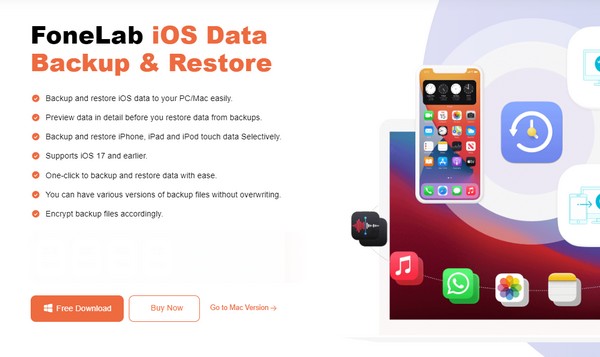
2 lépésAmikor a kezdeti felületen a program funkciói láthatók, válassza ki az iOS Adatmentés és visszaállítás lapot a jobb középső részben. Ezután megjelennek az iOS Data Backup és az iOS Data Restore funkciói. Válassza az iOS Data Backup lehetőséget, majd csatlakoztassa iPhone készülékét a számítógépéhez egy villámkábellel. Így a program ki tudja olvasni az eszköz adatait.
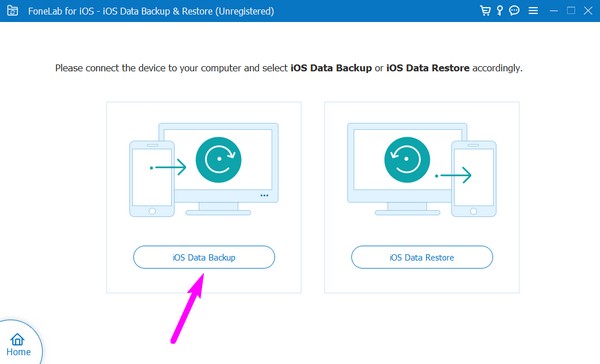
3 lépésHa iPhone-ja össze van kapcsolva, válassza a Normál vagy a Titkosított biztonsági mentés lehetőséget, majd nyomja meg a Start gombot. Ekkor megjelennek az Ön adattípusai, ezért ellenőrizze azokat, amelyekről biztonsági másolatot kell készítenie. A fájltípusok közé tartoznak a Fényképek, az App Photos, az App Audio, a Calendar, a Call History, a Contacts, az App Documents, a Messenger és a mellékletek és még sok más. Ezután kattintson a Tovább gombra a kezelőfelület alján.
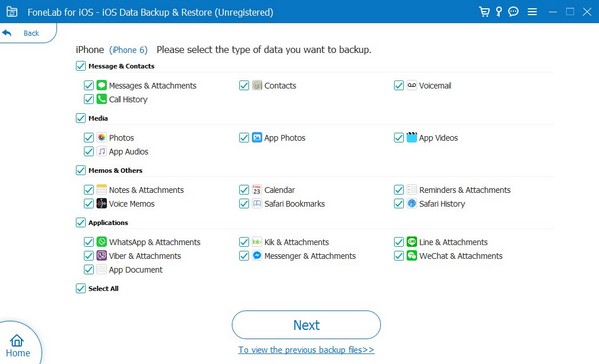
4 lépésMegjelenik egy párbeszédpanel, amely a biztonsági mentési lehetőségeket tartalmazza. Kattintson a Biztonsági mentés fájlok mező végén található hárompontos ikonra, majd a mappák megjelenésekor válassza ki a biztonsági mentési fájl kívánt elérési útját vagy helyét. Miután kiválasztotta, válassza a Biztonsági mentés fület a párbeszédpanel alsó részében, hogy áthelyezze és biztonsági másolatot készítsen a kiválasztott iPhone-adatokról a számítógépre.
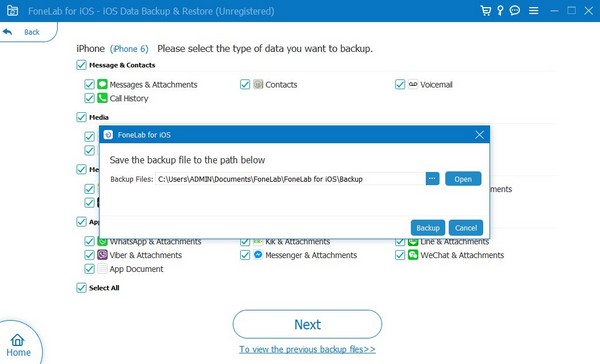
A FoneLab lehetővé teszi az iPhone / iPad / iPod biztonsági mentését és visszaállítását adatvesztés nélkül.
- Az iOS-adatok biztonsági mentése és visszaállítása PC-re / Mac-re könnyen.
- Az adatok előzetes visszaállítása előtt az adatok előnézete.
- Biztonsági mentés és visszaállítás az iPhone, iPad és iPod touch adatokhoz.
3. rész. GYIK az iPhone-hoz készült Photo Stick-ről
1. Működnek a fotópálcák iPhone-on?
Igen ők csinálják. Más USB-meghajtókkal ellentétben sok fotóstift támogatja a Lightning csatlakozót, amelyet csatlakoztathat egy iPhone-porthoz. Így szabadon használhatja őket adatmentésre, különösen azért, mert nagyon kényelmes csatlakoztatni őket az eszközhöz. Ha szeretne néhány ajánlást a fotópálcákkal kapcsolatban, javasoljuk, hogy olvassa be a fenti oldalt, és nézze meg a legjobbakat. Biztosítjuk, hogy a megadott információk és részletek elegendőek a választáshoz.
2. Megéri iPhone-fotórudat vásárolni?
Igen, igen, különösen, ha több eszköztárra van szüksége. De ha csak néhány fájlról vagy néhány tárhelyről kell biztonsági másolatot készítenie, akkor is javasolt a számítógép használata helyette. Tárolja az adatokat a számítógépén a FoneLab iOS adatmentés és visszaállítás a 2. részben, és a problémája perceken belül megoldódik. Az irányelvek már fentebb szerepelnek, ezért használja őket helyesen a magas sikerarány garantálásához.
Köszönjük, hogy a cikk végéig kitartott. Bízzon benne, hogy a fentiek alaposan fel vannak kutatva, és ha további aggályai vannak, keresse meg a FoneLab iOS adatmentés és visszaállítás oldalon.
A FoneLab lehetővé teszi az iPhone / iPad / iPod biztonsági mentését és visszaállítását adatvesztés nélkül.
- Az iOS-adatok biztonsági mentése és visszaállítása PC-re / Mac-re könnyen.
- Az adatok előzetes visszaállítása előtt az adatok előnézete.
- Biztonsági mentés és visszaállítás az iPhone, iPad és iPod touch adatokhoz.
